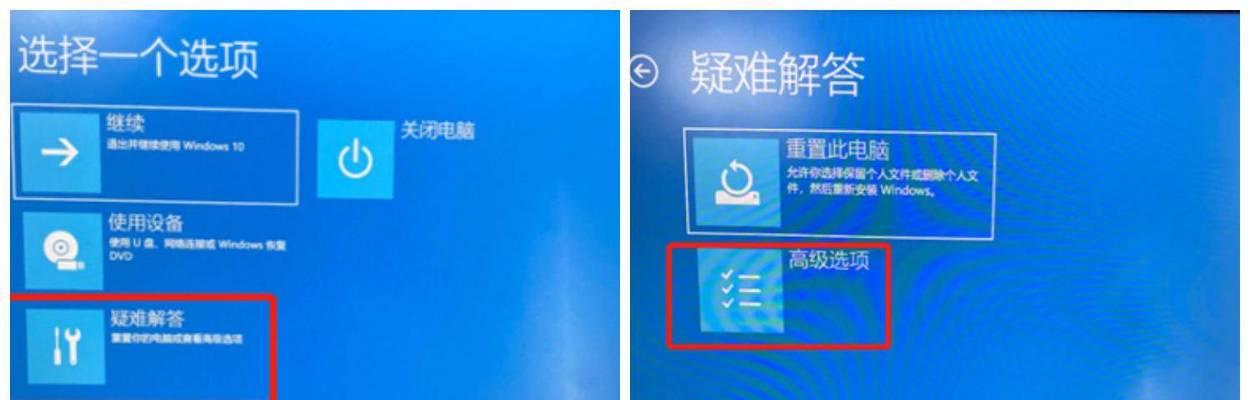随着科技的发展,U盘已经成为人们存储和传输数据的重要工具之一。然而,有时我们可能会遇到U盘被写保护的问题,导致无法进行格式化或删除文件。本文将为大家介绍一些常见的解决方法,帮助您解决U盘被写保护无法格式化的困扰。

一、检查U盘物理开关是否打开
如果您的U盘上有一个物理开关,请确保它没有被意外打开。有些U盘上面有一个开关,用于锁定或解锁写保护功能。如果开关处于锁定状态,您将无法对U盘进行任何写操作。检查并确保开关处于解锁状态,然后尝试格式化U盘。
二、使用磁盘管理工具进行格式化
1.按下Win+R组合键,打开“运行”对话框。
2.输入“diskmgmt.msc”并按下回车键,打开磁盘管理工具。
3.在磁盘管理窗口中找到您的U盘,在其分区上点击鼠标右键,选择“删除分区”。
4.确认删除分区后,再次右键点击U盘,选择“新建简单卷”。
5.按照向导的提示进行操作,完成新建简单卷的过程。
三、使用命令提示符格式化U盘
1.按下Win+X组合键,选择“命令提示符(管理员)”。
2.在命令提示符窗口中输入“diskpart”并按下回车键,打开磁盘分区工具。
3.输入“listdisk”,列出所有磁盘。
4.输入“selectdiskX”(X为您的U盘编号),选中要操作的U盘。
5.输入“clean”,清除U盘所有分区和数据。
6.输入“createpartitionprimary”,创建一个主分区。
7.输入“formatfs=fat32quick”或“formatfs=ntfsquick”,快速格式化U盘为FAT32或NTFS文件系统。
四、使用第三方工具修复U盘
如果以上方法无法解决问题,您可以尝试使用一些第三方工具来修复U盘。USBDiskStorageFormatTool和HPUSBDiskStorageFormatTool等工具可以帮助您格式化被写保护的U盘。
五、检查U盘是否存在硬件故障
如果以上方法都无法解决U盘被写保护的问题,那么可能是U盘本身出现了硬件故障。您可以尝试将U盘连接到另一台电脑或使用不同的USB接口,以排除其他问题。如果U盘在其他设备上仍然无法进行任何写操作,那么很可能需要更换U盘。
六、防止U盘被写保护的方法
1.检查和更新杀毒软件,确保电脑没有受到病毒或恶意软件的感染。
2.在拔出U盘之前,先进行安全移除操作,避免因突然断电等情况导致U盘损坏。
3.注意不要随意拷贝和打开未知来源的文件,以免受到恶意文件的感染。
4.定期备份重要数据,以防止数据丢失。
当我们遇到U盘被写保护无法格式化的问题时,不必慌张,可以按照本文提供的解决方法逐一尝试。首先检查U盘物理开关是否打开,然后使用磁盘管理工具或命令提示符进行格式化。如果问题仍然存在,可以尝试使用第三方工具修复U盘或检查U盘是否存在硬件故障。我们还分享了一些防止U盘被写保护的方法,以预防类似问题的发生。希望本文能对解决U盘被写保护问题有所帮助。
如何解决U盘被写保护无法格式化的问题
在使用U盘过程中,有时会遇到U盘被写保护无法格式化的问题,给用户的数据传输和存储带来了困扰。本文将详细介绍如何解决U盘被写保护的问题,并提供多种解决方案供用户选择。
1.Windows命令行删除写保护(diskpart)
通过使用Windows的命令行工具diskpart,可以删除U盘的写保护。打开命令提示符,输入diskpart命令进入磁盘分区工具。
2.修改注册表解除写保护
通过修改注册表中与U盘相关的键值,可以解除U盘的写保护。打开注册表编辑器,在HKEY_LOCAL_MACHINE\SYSTEM\CurrentControlSet\Control\StorageDevicePolicies路径下找到WriteProtect键值,并将其修改为0。
3.使用第三方工具解除写保护(如AOMEIPartitionAssistant)
借助第三方工具,比如AOMEIPartitionAssistant,可以轻松解除U盘的写保护。下载并安装该工具,打开后选择对应的U盘,找到写保护选项并关闭。
4.检查U盘物理开关
某些U盘设备具有物理开关,用于控制是否开启写保护。检查U盘上是否存在物理开关,并将其关闭,以解除写保护。
5.使用病毒查杀工具检查是否存在恶意软件
有时候,U盘被恶意软件感染会导致写保护无法解除。使用病毒查杀工具对U盘进行全盘扫描,清除可能存在的恶意软件。
6.检查U盘是否损坏
U盘在长时间使用或不当操作下可能会发生损坏,导致写保护无法解除。使用U盘修复工具对U盘进行修复,如Windows自带的工具或者第三方工具。
7.更新或重新安装驱动程序
U盘的驱动程序可能存在兼容性问题,导致写保护无法解除。尝试更新或重新安装U盘的驱动程序,以解决该问题。
8.使用Linux系统格式化U盘
有时候,Windows系统无法正确格式化U盘,而在Linux系统下可以成功格式化。尝试使用Linux系统来格式化U盘,以解除写保护。
9.尝试使用其他电脑进行操作
有时候,写保护问题可能是由于电脑本身的原因导致的。尝试将U盘连接到其他电脑上进行操作,看是否可以解决写保护问题。
10.使用专业数据恢复工具
如果以上方法无法解决写保护问题,并且U盘中的数据非常重要,可以尝试使用专业的数据恢复工具来备份数据,并进行格式化操作。
11.联系U盘厂商或售后服务
在尝试了各种方法后,如果仍然无法解决U盘写保护问题,建议联系U盘的厂商或售后服务,获得更专业的技术支持。
12.备份重要数据
在进行任何操作之前,建议先备份U盘中的重要数据,以防数据丢失或损坏。
13.谨慎操作
在进行U盘写保护解决方案时,要谨慎操作,避免对U盘造成更大的损坏或数据丢失。
14.更新系统补丁
确保操作系统已经安装了最新的系统补丁,以修复可能存在的写保护问题。
15.使用可信赖的U盘
购买和使用可信赖的品牌U盘,可以降低写保护问题发生的可能性。
当遇到U盘被写保护无法格式化的问题时,可以尝试使用Windows命令行工具、修改注册表、第三方工具等多种解决方案来解除写保护。在操作过程中要注意备份重要数据,并谨慎操作,以免造成更大的损失。如果以上方法无效,建议联系厂商或售后服务寻求更专业的帮助。购买可信赖的品牌U盘也能减少写保护问题的发生。